住所録カードで「
選択マーク 」や「 マーク 1〜5 」を付けると、マークを付けたカードだけを抽出したり、マークを付けたカード以外を抽出することが可能です。
ここではマーク 1 にマークを付け、マークを付けたカードを抽出する方法をご案内します。 |
| |
| なお、操作手順の一番最後に、参照項目があります。 |
|
| |
● 操作手順 ● |
| 1. |
使用する住所録ファイルを開き、
抽出したいカードの [ マーク 1 ] ボタンをクリックし、マークを付けます。 |
| |
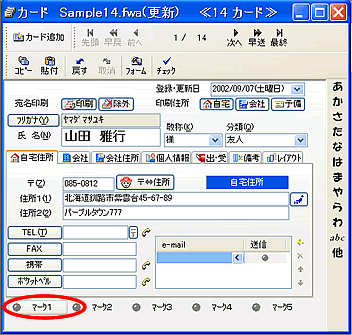 |
| |
マークをつけると、ボタンが赤く変わります。
|
|
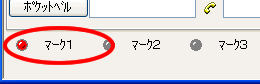 |
| 2. |
[
ウィンドウ ] - [ カードウィンドウへ ] をクリックします。 |
| 3. |
[
住所録 ] - [
カードの抽出 ] - [ 抽出条件の設定 ] をクリックします。 |
| |
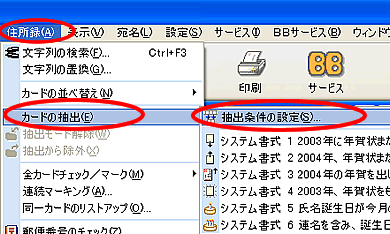 |
| 5. |
「
抽出条件の設定 」画面が表示されます。 |
|
 |
| |
- 1.
[ 項目 ] の[ ▼ ]をクリックします。
- 2.
[ マーク ] - [
マーク 1 ]を順にクリックします。
|
| 6. |
[
比較データ ] 欄に 「 マーク 」 、[ 比較条件 ]
欄に 「 されている 」 が自動的に入ります。
[ 実行 ] ボタンをクリックします。
|
|
 |
| 7. |
マーク
1 にマークしたカードが抽出されます。
カードウィンドウには 【 抽出モード 】 と表示され、抽出されたカードだけが表示されます。 |
|
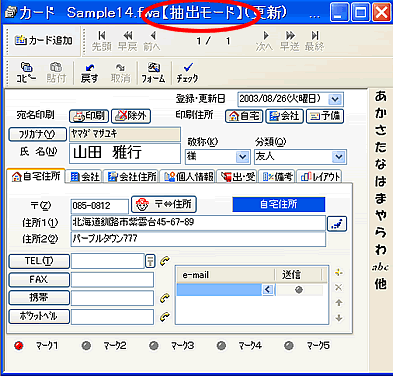 |
| |
|
|
◆
抽出したカードのみ、別の住所録ファイルとして保存する方法 ◆ |
| 1. |
上記操作で抽出後、[
ファイル ] - [ 抽出カードのみ保存 ]をクリックします。
|
| 2. |
「
保存ファイル名の入力 」画面が表示されます。別の名前を付けて保存すれば、抽出したカードのみ別の住所録ファイルとして保存することができます。 |
| |
|
◆
抽出モードを解除する方法 ◆ |
| |
[
住所録 ] - [
抽出モード解除 ]をクリックします。
抽出モードが解除され、住所録ファイルのすべてのデータが表示されます。 |
|
 |
| |
- 【 参照 】
- 「 筆まめVer.14
操作ガイド 」 P236 「 必要なカードだけを抜き出す」 参照。
- マークをつけたカードのみ印刷するには、「マークしたカードのみ印刷するには?」参照。
|